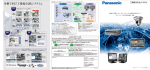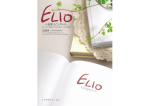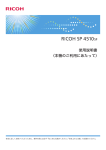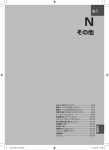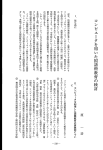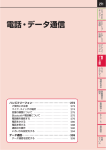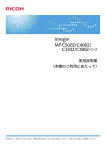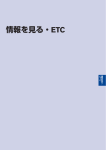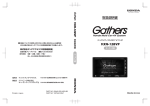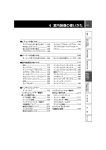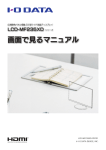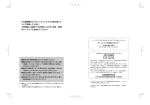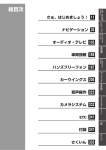Download さぁ、はじめましょう
Transcript
17 まさ しぁ ょ、 うは !じ め さぁ、はじめましょう ! ︵ 活ナ 用ビ 編ゲ ︶ー シ ョ ン ︵ナ 応ビ 用ゲ 編ー ︶シ ョ ン ビオ ジー ュデ アィ ルオ / デ電 ー話 タ・ 通 信 Lesson. 1 基本的な使いかた ‥‥‥‥‥‥‥‥‥ 18 各部の名称と機能 ‥‥‥‥‥‥‥‥‥‥‥‥‥‥‥‥‥ 18 操作画面の見かた ‥‥‥‥‥‥‥‥‥‥‥‥‥‥‥‥‥ 24 基本的な操作のしかた ‥‥‥‥‥‥‥‥‥‥‥‥‥‥‥ 25 Lesson. 2 地図を見よう ! ‥‥‥‥‥‥‥‥‥‥‥ 28 今いる場所の地図を見る ‥‥‥‥‥‥‥‥‥‥‥‥‥‥ 地図を動かす ‥‥‥‥‥‥‥‥‥‥‥‥‥‥‥‥‥‥‥ 地図の縮尺を変える ‥‥‥‥‥‥‥‥‥‥‥‥‥‥‥‥ 地図上の記号の見かた ‥‥‥‥‥‥‥‥‥‥‥‥‥‥‥ 28 28 29 30 シカ スメ テラ ム ★ ◎ 情 報 を 見 る 設詳 定細 機 能 の Lesson. 3 自宅を登録しよう ! ‥‥‥‥‥‥‥‥‥ 31 Lesson. 4 目的地を決めよう ! ‥‥‥‥‥‥‥‥‥ 32 後 席 操 作 目的地を探して、ルートを設定する ‥‥‥‥‥‥‥‥‥‥ 32 ルートを消去する ‥‥‥‥‥‥‥‥‥‥‥‥‥‥‥‥‥ 33 自宅へ帰る ‥‥‥‥‥‥‥‥‥‥‥‥‥‥‥‥‥‥‥‥ 33 E T C ★ Lesson. 5 文字/数字の入力のしかた ‥‥‥‥‥ 34 ★ ◎ 文字/数字キーボードから入力する ‥‥‥‥‥‥‥‥‥ 34 入力した文字を削除する ‥‥‥‥‥‥‥‥‥‥‥‥‥‥ 37 数字専用キーボードから入力する ‥‥‥‥‥‥‥‥‥‥ 38 音 声 操 作 Lesson. 6 タッチパネルで操作をする ‥‥‥‥‥ 39 タッチパネル操作の操作例 ‥‥‥‥‥‥‥‥‥‥‥‥‥ 39 さ付 く録 い ん 18 Lesson. 1 基本的な使いかた Lesson. 1 基本的な使いかた 本システムは、 コントロールパネル上またはステアリングにある各スイッチを使って 操作します。 各部の名称と機能 ここではナビゲーションを操作するためのコントロールパネルの各部名称と機能につ いて説明しています。 コントロールパネルやステアリングスイッチの色は、車種によって異なります。 マルチファンクションスイッチ q 決定 スイッチ 選択した項目を確定するときに押し ます。また地図画面で押すと、マップ メニュー画面を表示します。 w 8 方向スイッチ 地図を動かしたり、画面の項目を選 ぶことができます。 e センターダイヤル 左右に回してメニューの項目を選択 します。また地図を表示していると きは、地図の縮尺を選ぶこともでき ます。 19 Lesson. 1 基本的な使いかた コントロールパネル(ナビゲーション操作部) まさ しぁ ょ、 うは !じ め ︵ 活ナ 用ビ 編ゲ ︶ー シ ョ ン ︵ナ 応ビ 用ゲ 編ー ︶シ ョ ン ビオ ジー ュデ アィ ルオ / デ電 ー話 タ・ 通 信 q w オペレータ スイッチ カーウイングスのオペレータに接続 します。 CARWINGS スイッチ カーウイングスの各情報画面に切り 替えます。 e u i 現在地 スイッチ 現在地(自車位置)の地図に切り替え ます。 o 戻る スイッチ リスト選択画面を表示しているとき は、1 つ前の画面に戻ります。 各設定を行っているときは、設定内 容を更新して設定前の画面に戻りま す。 文字/数字を入力しているときは、 入力した文字/数字を削除します。 情報 スイッチ VICS や車両情報などの各種情報画 面に切り替えます。 r 目的地 スイッチ 目的地や経由地の検索/設定画面に 切り替えます。 t ルート / 音声案内 スイッチ ルートの編集や確認の画面に切り替 えます。スイッチを長く押すと、音声 ガイドを聞くことができます。 y 画質・消 スイッチ★ 画面の明るさなどの設定画面に切り 替えます。スイッチを長押しすると、 画面の表示を消すことができます。 再び押すと画面が表示されます。 カメラ スイッチ★ サイドブラインドモニター★ または アラウンドビューモニター★ の映像 に切り替えます。 !0 設定 スイッチ 各種設定画面に切り替えます。 ★:車種、グレード、オプションなどにより、装着の有無が異なります。◎:ディーラーオプションです。 シカ スメ テラ ム ★ ◎ 情 報 を 見 る 設詳 定細 機 能 の 後 席 操 作 ★ E T C ★ ◎ 音 声 操 作 さ付 く録 い ん 20 Lesson. 1 基本的な使いかた コントロールパネル(オーディオ、映像操作部) q スイッチ u CD / DVD を取り出します。 w CD / DVD 挿入口 e スイッチ 交通情報を聞くことができます。 r PROG AUTO.P スイッチ CD/DVD/Music Box/CF カードの ときは、再生モードを切り替えます。 ラジオやテレビのときは、スイッチ を押すと、手動登録モード(マニュ アルプリセット)と自動登録モード (オートプリセット)を切り替えま す。スイッチを長く押すと、受信可能 な放送局を自動で登録します。 t VOL / PUSH ON・OFF スイッチ スイッチを回すと、音量を調節できま す。スイッチを押すと、オーディオや テレビなどが ON・OFF になります。 y CF カード挿入口 FM ・AM スイッチ FM または AM のラジオ操作画面に切 り替えます。 i DISC スイッチ CD/DVD/CF カード /Music Box の画 面に切り替えます。 o TV・AUX スイッチ テレビまたは AUX(外部機器)★◎画 面に切り替えます。 !0 プリセットスイッチ 1 ∼ 6 ラジオやテレビのときにスイッチを 押すと、プリセットスイッチに登録 されている放送局が選曲されます。 スイッチを長く押すと、現在視聴し ている放送局が登録されます。 !1 !2 TRACK スイッチ チャンネル送りやチャンネルの自動 選択、曲送りなどを行います。 SEEK スイッチ チャンネル送りやチャンネルの自動 選択、曲送りなどを行います。 ★:車種、グレード、オプションなどにより、装着の有無が異なります。◎:ディーラーオプションです。 21 Lesson. 1 基本的な使いかた !3 TUNE FOLDER / PUSH SOUND スイッチ スイッチを回すと、テレビのチャン ネルが 1ch ずつ変わります。 Music Box/CD(MP3/WMA)/CF カードのときは、再生するアルバム またはフォルダを変更できます。 スイッチを押すと、音質を設定でき ます。 !4 状態表示 スイッチ 現在使っているオーディオや車両情 報を表示します。 まさ しぁ ょ、 うは !じ め ︵ 活ナ 用ビ 編ゲ ︶ー シ ョ ン ︵ナ 応ビ 用ゲ 編ー ︶シ ョ ン ビオ ジー ュデ アィ ルオ / デ電 ー話 タ・ 通 信 シカ スメ テラ ム ★ ◎ 情 報 を 見 る 設詳 定細 機 能 の 後 席 操 作 ★ E T C ★ ◎ 音 声 操 作 さ付 く録 い ん 22 Lesson. 1 基本的な使いかた ステアリングスイッチ ENTER ENTER SOURC E SOURC E ※ステアリングスイッチの形状は、車種などにより異なります。 q ENTER スイッチ★ 画面の状態によって、メニュー画面 やオーディオの操作ができます。 スイッチを上下に倒すと、設定画面 の項目を選択します。スイッチを押 すと選択した項目を決定します。 地図画面または状態表示画面のとき に、スイッチを長く押すとスタートメ ニュー画面に切り替ります。 w スイッチ★ コントロールパネルの 戻る スイッ チと同じ操作ができます。 e スイッチ 音声操作とハンズフリーフォン操作 を行います。 音声操作を行うときは短く押し、ハ ンズフリーフォン操作を行うときは 1秒以上長く押します。 r スイッチ★、 VOL スイッチ★ 音量を調整します。+ 側を押す ( 上 側に倒す)と音量が大きくなり、- 側 を押す(下側に倒す)と小さくなりま す。 t SOURCE スイッチ ★、 MODE スイッチ★ オーディオのモード(ソース)を切り 替えます。 CD や DVD な ど の メ デ ィ ア を 挿 入 していないときは、スイッチを押し てもそのモード(ソース)には切り替 りません。 y ∧ ∨ スイッチ★ オーディオの操作ができます。 短く押すとチャンネルや曲の選択、 長く押すとチャンネルの自動選択や フォルダやディスクの選択を行いま す。 ★:車種、グレード、オプションなどにより、装着の有無が異なります。◎:ディーラーオプションです。 23 Lesson. 1 基本的な使いかた ■ スタートメニュー★を使う ステアリングスイッチを利用してスター トメニュー ★ に切り替えることができま す。スタートメニュー★ を使うと、ステア リングから手をはなさずに各機能の操作 を行うことができます。 1 2 地図画面か状態表示画面のときに、 ENTER スイッチ★を長く押します。 目 的 の 項 目 を 選 ん で、 ENTER スイッチ ★ を短く押すか、 決定 ス イッチを押します。 まさ しぁ ょ、 うは !じ め ︵ 活ナ 用ビ 編ゲ ︶ー シ ョ ン ︵ナ 応ビ 用ゲ 編ー ︶シ ョ ン ビオ ジー ュデ アィ ルオ / デ電 ー話 タ・ 通 信 目的地 目的地 スイッチを押したときの画面 に切り替えます。 ルート ルート スイッチを押したときの画面 に切り替えます。 CARWINGS CARWINGS ス イ ッ チ を 押 し た と き の画面に切り替えます。 情報 情報 スイッチを押したときの画面に切 り替えます。 設定 設定 スイッチを押したときの画面に切 り替えます。 シカ スメ テラ ム ★ ◎ 情 報 を 見 る 設詳 定細 機 能 の 後 席 操 作 ★ E T C ★ ◎ 音 声 操 作 ★:車種、グレード、オプションなどにより、装着の有無が異なります。◎:ディーラーオプションです。 さ付 く録 い ん 24 Lesson. 1 基本的な使いかた 操作画面の見かた 操作の基本となる画面は、以下のような画面です。 q 画面タイトル 主な操作内容を把握できます。 w 選択リスト 項目を選んで、 決定 スイッチを押 すと次の画面に進みます。 e ヘルプコメント 画面上で行う操作を案内します。 t リスト画面上に表示しきれない場 合、全項目数と選択されている項目 が上から何番目かを表示します。 y 上下にリストの続きがある場合は、 上へ ま た は 下へ が 表 示 さ れ ま す。 r 選択されている項目 画面上で選択されている項目は、他 の個所とは違う色で表示されます。 タッチパネルを使ってマルチファンクションスイッチと同様の操作を行うことができます。 タッチパネルで操作をする・・・p.39 25 Lesson. 1 基本的な使いかた 基本的な操作のしかた ナビゲーションシステムの操作は、マルチファンクションスイッチまたはタッチパネル で操作します。本取扱説明書は、主にマルチファンクションスイッチの操作方法につい て記載しています。タッチパネルの操作については、39 ページを参照してください。 項目の選びかた 操作画面の項目の配置は、設定によって様々な種類がありますので、センターダイヤ ルや 8 方向スイッチを使い分けて選択してください。 ■ センターダイヤルで選ぶ 1 ︵ 活ナ 用ビ 編ゲ ︶ー シ ョ ン ︵ナ 応ビ 用ゲ 編ー ︶シ ョ ン ビオ ジー ュデ アィ ルオ / センターダイヤルを回して、項目を選びます。 選ぶ項目が 上に移動 します まさ しぁ ょ、 うは !じ め 選ぶ項目が 下に移動 します デ電 ー話 タ・ 通 信 シカ スメ テラ ム ★ ◎ 選んだ項目の色が変わります。 2 情 報 を 見 る 目的の項目を選んで、 決定 スイッチを押します。 項目が決定され、次の画面が表示されます。 ■ 8 方向スイッチで選ぶ 1 設詳 定細 機 能 の 8 方向スイッチを押して、項目を選びます。 後 席 操 作 ★ E T C ★ ◎ 音 声 操 作 選んだ項目の色が変わります。 2 目的の項目を選んで、 決定 スイッチを押します。 項目が決定され、次の画面が表示されます。 次ページへつづく さ付 く録 い ん 26 Lesson. 1 基本的な使いかた ・ ステアリングスイッチの ENTER できます。 ★ スイッチを上下に倒しても、項目を選ぶことが ・ リストが 2 列になっている場合 選択可能なリストを切り替えます。8 方向スイッチ の左右でのみ操作できます。 ・ 離れた場所に項目がある場合 離れている項目に切り替えます。8 方向スイッチの 左右でのみ操作できます。 前の画面に戻る 設定画面を変更したい場合などは、前の画面に戻ることができます。 1 戻る スイッチを押します。 1 つ前の画面が表示されます。 ・ ガイド音量や画面の明るさを設定している場合は、 戻る スイッチを押しても、設定 値が決定されます。 ・ 文字や数字の入力画面で前の画面に戻るときは、全ての文字や数字を削除しないと戻 れません。 入力した全ての文字を削除する・・・p.37 数字を削除する・・・p.38 ★:車種、グレード、オプションなどにより、装着の有無が異なります。◎:ディーラーオプションです。 27 Lesson. 1 基本的な使いかた 機能の設定を ON/OFF にする 音量や明るさなどを調整する 項 目 に 表 示 灯 が あ る 場 合 は、表 示 灯 を 点 灯 / 消 灯 す る こ と で、機 能 の 設 定 の ON/OFF ができます。 ガイド音声や画面の明るさなどを調整す ることができます。 1 設定したい項目を選びます。 1 設定したい項目を選びます。 まさ しぁ ょ、 うは !じ め ︵ 活ナ 用ビ 編ゲ ︶ー シ ョ ン ︵ナ 応ビ 用ゲ 編ー ︶シ ョ ン 項目の色が変わります。 表示灯 2 2 決定 スイッチを押します。 センターダイヤルを回すか、8 方向 スイッチの左右を押して調整しま す。 点灯 : 表示灯が点灯すると、設定が ON に なります。 消灯 : 表示灯が消灯すると、設定が OFF に なります。 ビオ ジー ュデ アィ ルオ / デ電 ー話 タ・ 通 信 シカ スメ テラ ム ★ ◎ 3 決定 スイッチを押します。 調整した設定が決定されます。 ステアリングスイッチの ENTER ス イッチ★ を短く押してから上下に倒し ても音量や明るさなどの調整をするこ とができます。 情 報 を 見 る 設詳 定細 機 能 の 後 席 操 作 ★ E T C ★ ◎ 音 声 操 作 ★:車種、グレード、オプションなどにより、装着の有無が異なります。◎:ディーラーオプションです。 さ付 く録 い ん 28 Lesson. 2 地図を見よう ! Lesson. 2 地図を見よう! 今いる場所の地図を見る 1 現在地 スイッチを押します。 今いる場所の地図と、現在の位置(自車マーク)を見ることができます。 現在の位置(自車マーク) 地図には、スタンダードビュー、バードビュー、市街地図の 3 種類があります。 地図を動かす 1 地図を動かしたい方向の 8 方向スイッチを押します。 押す カーソル(十字線) カーソル(十字線)が表示され、8 方向スイッチを押し続けている方向に地図が動 きます。 29 Lesson. 2 地図を見よう ! 地図の縮尺を変える 1 センターダイヤルを回します。 ︵ 活ナ 用ビ 編ゲ ︶ー シ ョ ン 画面の左側にスケールバーが表示されます。 ︵ナ 応ビ 用ゲ 編ー ︶シ ョ ン スケールバー 左に回すと、 地図が 縮小します。 右に回すと、 地図が 拡大します。 広域 詳細 右に回すと、地図が拡大されて、詳しく見ることができます。 左に回すと、地図が縮小されて、広い範囲を見ることができます。 タッチパネルを操作しても地図の縮尺を変えることができます。 地図の縮尺を変える・・・p.49 まさ しぁ ょ、 うは !じ め ビオ ジー ュデ アィ ルオ / デ電 ー話 タ・ 通 信 シカ スメ テラ ム ★ ◎ 情 報 を 見 る 設詳 定細 機 能 の 後 席 操 作 ★ E T C ★ ◎ 音 声 操 作 さ付 く録 い ん 30 Lesson. 2 地図を見よう ! 地図上の記号の見かた 地図上にはいろいろな情報が表示されます。ここでは地図上に表示される基本的な記 号(アイコン)の説明をしています。 その他の地図表示や道路・記号については、下記をご覧ください。 地図上のマーク/記号・・・p.62 ⑦ ②④ ⑤ ⑥ ① ③ q 自車マーク 車の現在地と進行方向を示すマーク です。 w 出発地 目的地までのルートを設定した場 合、出 発 す る 地 点 を 示 す マ ー ク で す。 e ルート 設定した目的地までの道路を示しま す。 r ガイド地点 ルートガイドが行われる交差点など を示すマークです。 t 経由地 目的地の途中に経由する地点を示す マークです。番号は経由する順番を 示しています。 y 目的地 設定したルートの到達地点です。目 的地付近に到着すると、ルートガイ ドは終了します。 u 登録地 登録された自宅や地点を示すマーク です。お好みの場所を登録しておく と、簡単に目的地に設定できます。 31 Lesson. 3 自宅を登録しよう ! まさ しぁ ょ、 うは !じ め Lesson. 3 自宅を登録しよう! 自宅を登録すると、 どこにいても簡単な操作で自宅までのルートを設定することがで きるようになります。 1 2 3 自宅へ帰る はい 目的地 4 地図から ︵ 活ナ 用ビ 編ゲ ︶ー シ ョ ン ︵ナ 応ビ 用ゲ 編ー ︶シ ョ ン ビオ ジー ュデ アィ ルオ / 5 地図を動かして、自宅の 位置に を合わせます。 決定 スイッチを押すと メッセージが表示され、自 宅が登録されます。 デ電 ー話 タ・ 通 信 シカ スメ テラ ム ★ ◎ 情 報 を 見 る ・ 地図から 以外の方法でも場所を探して登録できます。 場所を探す・・・p.66 ・ すでに自宅が登録されている場合は、2 の操作の後、自宅へのルートの探索が始まり ます。 自宅へ帰る・・・p.33 設詳 定細 機 能 の 後 席 操 作 ★ ・ 自宅を登録した後でも、位置の修正などの変更ができます。 自宅または登録地を編集する・・・p.143 E T C ★ ◎ 音 声 操 作 さ付 く録 い ん 32 Lesson. 4 目的地を決めよう ! Lesson. 4 目的地を決めよう! 自宅を登録したら、 行きたい場所に行ってみましょう。 ここでは、 例として 「新宿駅(小田急電鉄)」を目的地とする方法を説明します。 目的地を探して、ルートを設定する 1 2 施設ジャンルほか 3 5 東京都 6 8 ガイドを開始 施設ジャンルから 目的地 4 7 駅 駅名を選びます 路線を選びます ルートガイドが始まります。 目的地付近に到着すると、 ルートガイドは自動的に終 了します。 ・ 目的地を複数設定し、いくつかの地点を経由することができます。 ルートに追加する・・・p.93 ・ ルートは道路の種類によって色分けされています。 一般道路 : (黄緑) 有料・高速道路 : (緑) 細街路 : (深緑) ・ 細街路とは、道幅 5m 以下の道路のことを示します。細街路を走行しているときは、 ルートガイドが行われないため、実際の交通規制に従って走行してください。 33 Lesson. 4 目的地を決めよう ! ルートを消去する 設定したルートは消去することができます。ルートを消去すると、目的地と経由地も 消去されます。 1 2 ルート消去 3 はい まさ しぁ ょ、 うは !じ め ︵ 活ナ 用ビ 編ゲ ︶ー シ ョ ン ︵ナ 応ビ 用ゲ 編ー ︶シ ョ ン ルート ルートと目的地が消去さ れます。 ルートを消去しても、新しくルートを設定するまでは、前回のルートを復帰することが できます。 ルートを復帰する・・・p.103 ビオ ジー ュデ アィ ルオ / デ電 ー話 タ・ 通 信 シカ スメ テラ ム ★ ◎ 自宅へ帰る 情 報 を 見 る 登録した自宅を目的地として、ルートを設定します。 1 2 自宅へ帰る 3 ガイドを開始 目的地 設詳 定細 機 能 の 後 席 操 作 ルートガイドが始まりま す。 目的地に到着すると、ルー トガイドは自動的に終了 します。 ★ E T C ★ ◎ 音 声 操 作 ガイドを開始 を選ばず、しばらく操作しないでいると、自動的にルートガイドが始ま ります。 さ付 く録 い ん 34 Lesson. 5 文字/数字の入力のしかた Lesson. 5 文字/数字の入力のしかた 目的地の設定や登録地の編集などを行うとき、文字や数字の入力が必要な場合があり ます。 文字/数字キーボードから入力する 目的地を施設の名称や電話番号などで探すときや、登録地の名称などを入力するとき に、文字/数字を入力します。 文字/数字キーボードを選ぶ キーボードの種類を選んで 決定 スイッチを押すと、 かな → カナ → 英数 の順に 切り替ります。 1 かな 2 カナ 3 英数 入力画面によっては、キーボードの種類を選べない場合があります。 35 Lesson. 5 文字/数字の入力のしかた 文字/数字を入力する 1 入力したい文字を選びます。 漢字に変換する 登録地の編集などの名称を入力するとき は、ひらがなを入力すると漢字に変換す ることができます。 1 2 入力したい文字を選びます。 ︵ 活ナ 用ビ 編ゲ ︶ー シ ョ ン ︵ナ 応ビ 用ゲ 編ー ︶シ ョ ン 確定 を選びます。 2 変換 を選びます。 ビオ ジー ュデ アィ ルオ / デ電 ー話 タ・ 通 信 入力した文字の色が変わり、文字が 確定されます。 3 まさ しぁ ょ、 うは !じ め 全ての文字を入力したら、 終了 を 選びます。 変換候補画面が表示されます。 3 8 方向スイッチの左右キーを押し て、変換したいエリアを決めます。 シカ スメ テラ ム ★ ◎ 情 報 を 見 る 設詳 定細 機 能 の 小文字の入力 ・ 小文字 を選んで、 決定 スイッチ を押すと、直前に入力した 1 文字が 小文字になります。 ・ アルファベット入力キーボードで は、 小文字 ま た は 大文字 を 選 ん で 決定 ス イ ッ チ を 押 す と、キ ー ボードの文字が大文字・小文字に切 り替ります。 4 文字色が変わった箇所の変換候補リ ストが表示されます。 後 席 操 作 8 方向スイッチの上下を押して候補 ★ の漢字を選びます。 E T C ★ ◎ 音 声 操 作 文字入力画面に戻り、ひらがなが漢 字に変換されます。 次ページへつづく さ付 く録 い ん 36 Lesson. 5 文字/数字の入力のしかた 5 全ての文字を入力したら、 終了 を 選びます。 ナビゲーション操作の目的地設定で、 50 音から場所を探すときは、漢字を入 力することはできません。 37 Lesson. 5 文字/数字の入力のしかた 入力した文字を削除する 最後の文字を削除する 1 戻る スイッチを押すか、 修正 を 選びます。 入力した全ての文字を削除する 1 戻る ス イ ッ チ を 長 く 押 す か、 修正 を選んで、 決定 スイッチを 長く押します。 まさ しぁ ょ、 うは !じ め ︵ 活ナ 用ビ 編ゲ ︶ー シ ョ ン ︵ナ 応ビ 用ゲ 編ー ︶シ ョ ン ビオ ジー ュデ アィ ルオ / 途中の文字を削除する 1 < または > を選んで、カーソル を移動します。 ・ 前の画面に戻るときは、全ての文字 を削除してから戻ります。 ・ 登録地の編集画面などで文字を削除 してから前の画面に戻っても、文字 は変更/削除前の状態のままです。 文字を全て削除した後、 終了 を選 んで 決定 スイッチを押します。 削除したい文字の後にカーソルが移 動します。 2 戻る スイッチを押すか、 修正 を 選びます。 デ電 ー話 タ・ 通 信 シカ スメ テラ ム ★ ◎ 情 報 を 見 る 設詳 定細 機 能 の 後 席 操 作 ★ E T C ★ ◎ 音 声 操 作 さ付 く録 い ん 38 Lesson. 5 文字/数字の入力のしかた 数字専用キーボードから入力する 登録地の電話番号などを設定する場合は、数字専用キーボードから数字を入力しま す。 数字を入力する 1 入力したい数字を選びます。 数字を削除する ■ 最後の数字を削除する 1 2 戻る スイッチを押すか、 修正 を 選びます。 全ての数字を入力したら、 決定 を 選びます。 ■ 入力した全ての数字を削除する 1 戻る スイッチを長く押すか、 修正 を選んで、 決定 スイッチを 長く押します。 ・ 前の画面に戻るときは、全ての数字を削除してから戻ります。 ・ 登録地の編集画面などで電話番号を削除してから前の画面に戻っても、電話番号は 変更/削除前の状態のままです。数字を全て削除した後、 終了 を選んで 決定 ス イッチを押します。 39 Lesson. 6 タッチパネルで操作をする Lesson. 6 タッチパネルで操作をする タッチパネルを使うことでマルチファンクションスイッチと同様の操作を行うことが できます。 マルチファンクションスイッチの操作と違う場合や、タッチパネル操作で行うと便利 な方法については、 各セクションを参照してください。 タッチパネル操作の操作例 ここではタッチパネル操作で行う操作例 をあげます。 機能の設定を ON/OFF にする 1 設定したい項目をタッチします。 目的の項目を選んで、タッチしま す。 点灯: 表示灯が点灯すると、設定が ON に なります。 消灯: 表示灯が消灯すると、設定が OFF に なります。 リストやメッセージを スクロールさせる 音量などを調整する 目盛の左右にある + または にタッチします。 ︵ナ 応ビ 用ゲ 編ー ︶シ ョ ン ビオ ジー ュデ アィ ルオ / シカ スメ テラ ム 項目が決定され、次の画面が表示さ れます。 1 ︵ 活ナ 用ビ 編ゲ ︶ー シ ョ ン デ電 ー話 タ・ 通 信 項目を選ぶ 1 まさ しぁ ょ、 うは !じ め 1 上へ または 下へ にタッチしま す。 ★ ◎ 情 報 を 見 る 設詳 定細 機 能 の 後 席 操 作 ★ E T C ★ ◎ 音 声 操 作 目盛の色が変わり、調整できます。 表示されていないメッセージやリス トが表示されます。 さ付 く録 い ん 40 Lesson. 6 タッチパネルで操作をする 前の画面に戻る 1 戻る をタッチします。 文字/数字を入力する 1 入力したい文字や数字をタッチし ます。 1 つ前の画面が表示されます。 画面上に文字が入力されます。 ガイド音量や画面の明るさを設定して いる場合は、 戻る にタッチしても、 設定値が決定されます。 2 3 全ての文字を入力したら、 終了 に タッチします。 文 字 を 削 除 す る と き は、 修正 に タッチします。 ・ 全 て の 文 字 を 削 除 す る と き は、 修正 を長くタッチします。 ・ 画面上の 戻る にタッチすると、文 字が入力されていても前の画面に戻 ります。